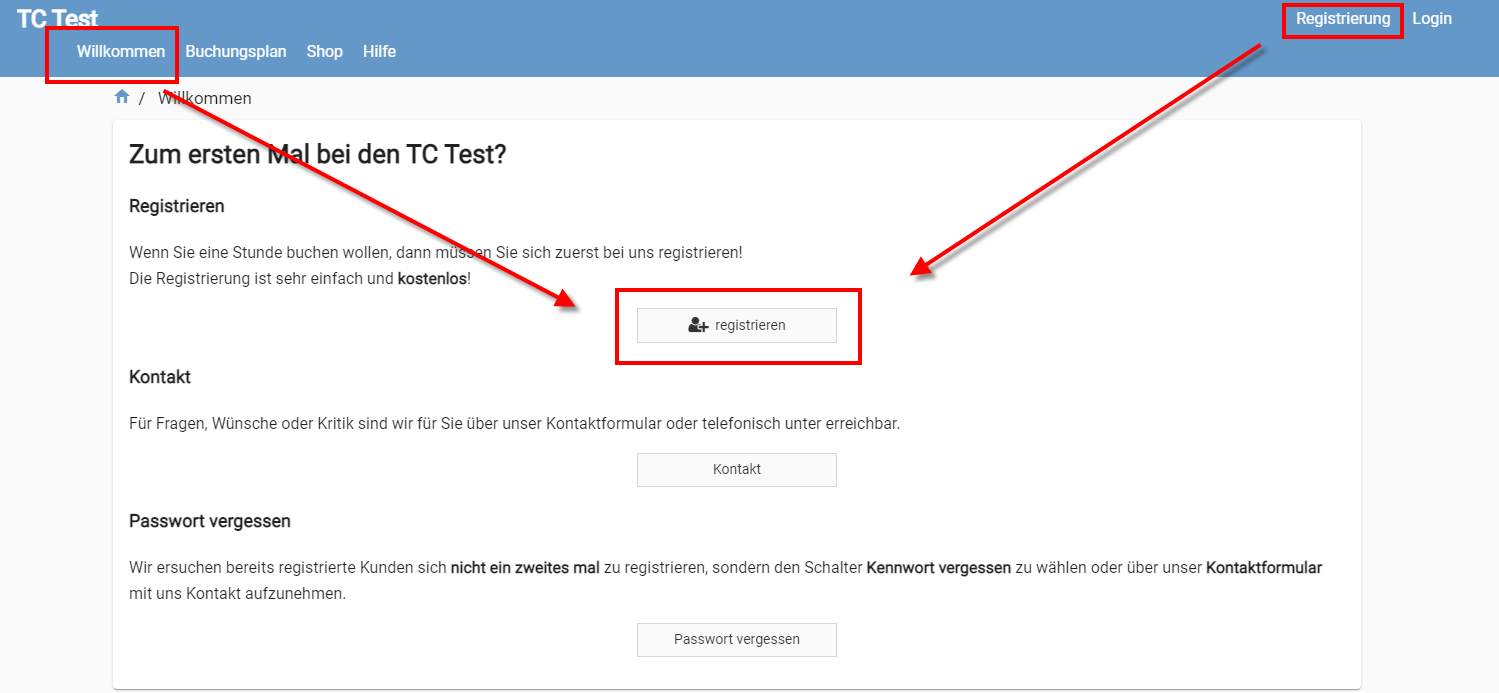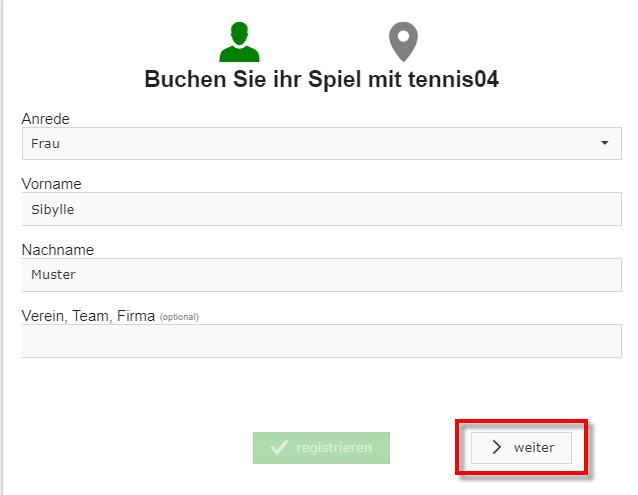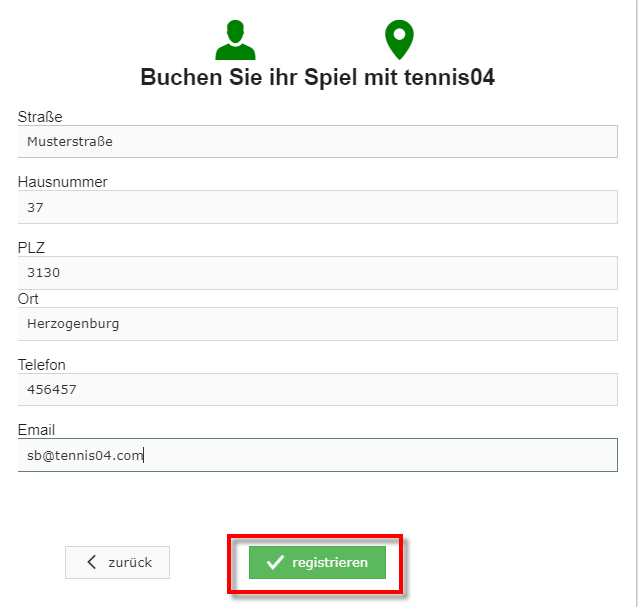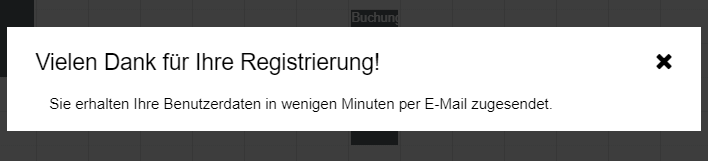Tennis04:Wie registriere ich mich: Unterschied zwischen den Versionen
Zur Navigation springen
Zur Suche springen
Admin (Diskussion | Beiträge) Keine Bearbeitungszusammenfassung |
Admin (Diskussion | Beiträge) Keine Bearbeitungszusammenfassung |
||
| Zeile 1: | Zeile 1: | ||
{{mbox | {{mbox | ||
| text = WICHTIG: Falls Sie Ihr Passwort vergessen, REGISTRIEREN SIE SICH BITTE KEIN ZWEITES MAL - Bitte nutzen Sie die Funktion [[Tennis04:Was_ist_zu_tun,_wenn_ich_mein_Passwort_vergessen_habe|"Passwort vergessen"]] | | text = WICHTIG: Falls Sie Ihr Passwort vergessen haben, REGISTRIEREN SIE SICH BITTE KEIN ZWEITES MAL - Bitte nutzen Sie die Funktion [[Tennis04:Was_ist_zu_tun,_wenn_ich_mein_Passwort_vergessen_habe|"Passwort vergessen"]] | ||
| image = [[File:Ambox important.svg.png|40px|alt=Question mark]] | | image = [[File:Ambox important.svg.png|40px|alt=Question mark]] | ||
| textstyle = color: red; font-weight: bold;}} | | textstyle = color: red; font-weight: bold;}} | ||
| Zeile 36: | Zeile 36: | ||
{{mbox | {{mbox | ||
| text = WICHTIG: Falls Sie Ihr Passwort vergessen, REGISTRIEREN SIE SICH BITTE KEIN ZWEITES MAL - Bitte nutzen Sie die Funktion [[Tennis04:Was_ist_zu_tun,_wenn_ich_mein_Passwort_vergessen_habe|"Passwort vergessen"]] | | text = WICHTIG: Falls Sie Ihr Passwort vergessen haben, REGISTRIEREN SIE SICH BITTE KEIN ZWEITES MAL - Bitte nutzen Sie die Funktion [[Tennis04:Was_ist_zu_tun,_wenn_ich_mein_Passwort_vergessen_habe|"Passwort vergessen"]] | ||
| image = [[File:Ambox important.svg.png|40px|alt=Question mark]] | | image = [[File:Ambox important.svg.png|40px|alt=Question mark]] | ||
| textstyle = color: red; font-weight: bold;}} | | textstyle = color: red; font-weight: bold;}} | ||
Version vom 6. Mai 2021, 07:11 Uhr
| WICHTIG: Falls Sie Ihr Passwort vergessen haben, REGISTRIEREN SIE SICH BITTE KEIN ZWEITES MAL - Bitte nutzen Sie die Funktion "Passwort vergessen" |
Bedienungsanleitung für die einmalige Registrierung
Über den Link Ihres Vereins / Ihrer Organisation gelangen Sie auf den Buchungsplan der aktuellen Woche. Drücken Sie nun mit der linken Maustaste auf den Menüpunkt Registrierung oder Willkommen:
Das Registrierungsfenster ist offen:
Tragen Sie bitte Ihren Vornamen, Namen und ev. Verein ein und drücken auf "weiter" für die Adressangabe, Telefon und E-Mail-Adresse:
Folgendes Informations-Fenster erscheint:
| WICHTIG: Falls Sie Ihr Passwort vergessen haben, REGISTRIEREN SIE SICH BITTE KEIN ZWEITES MAL - Bitte nutzen Sie die Funktion "Passwort vergessen" |